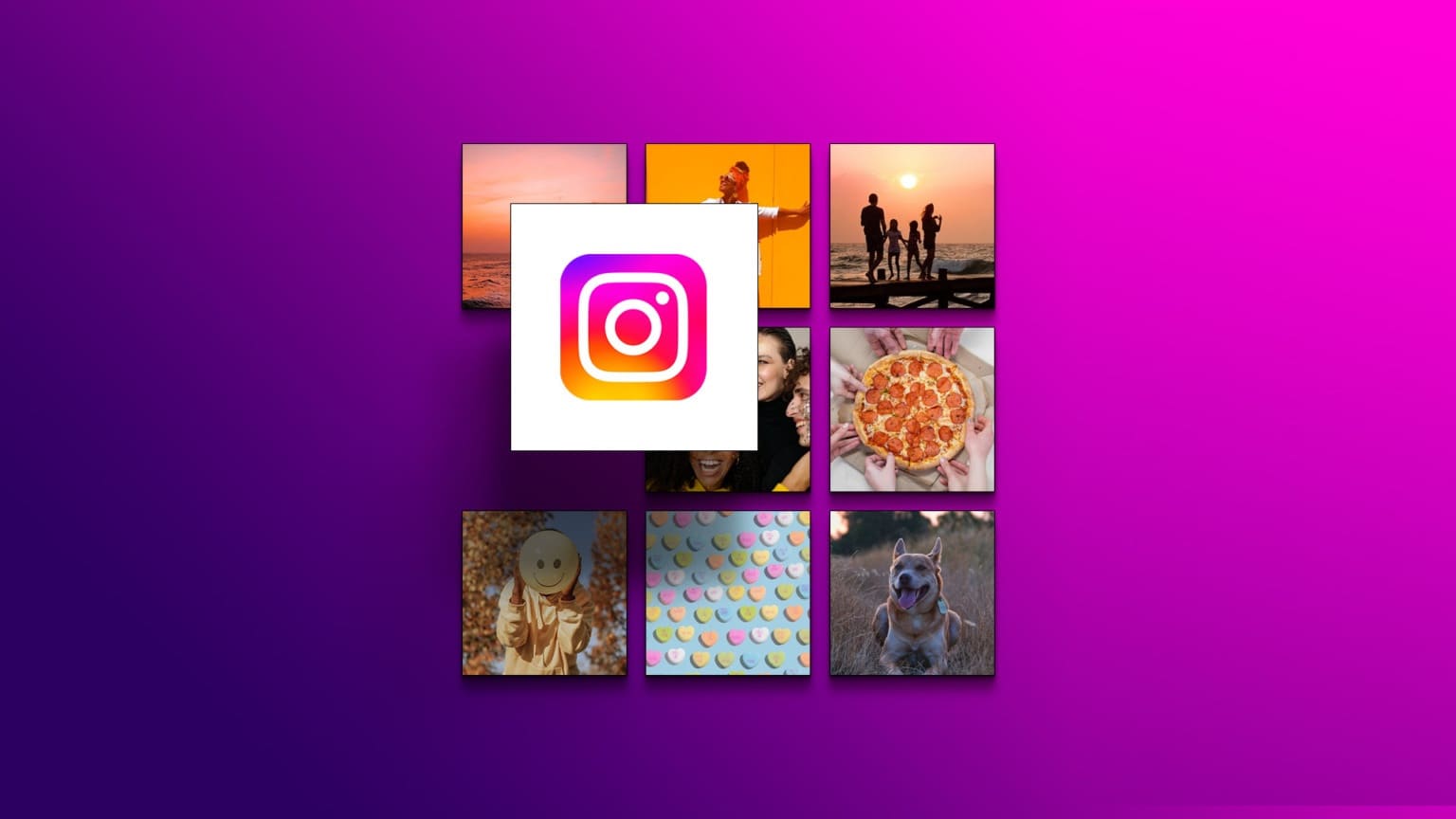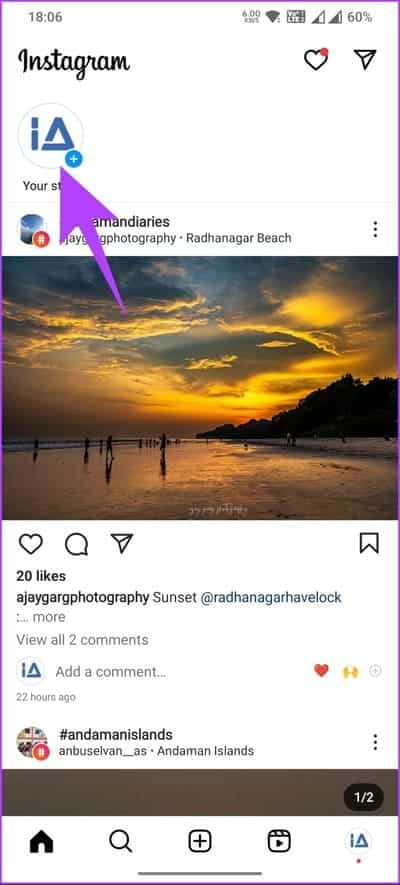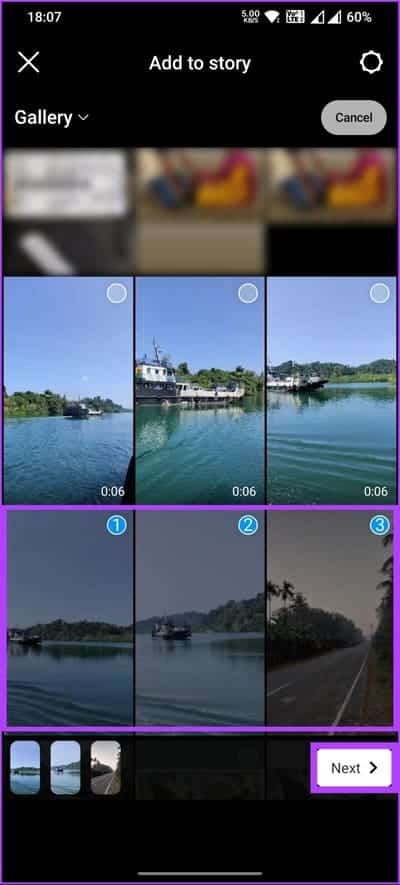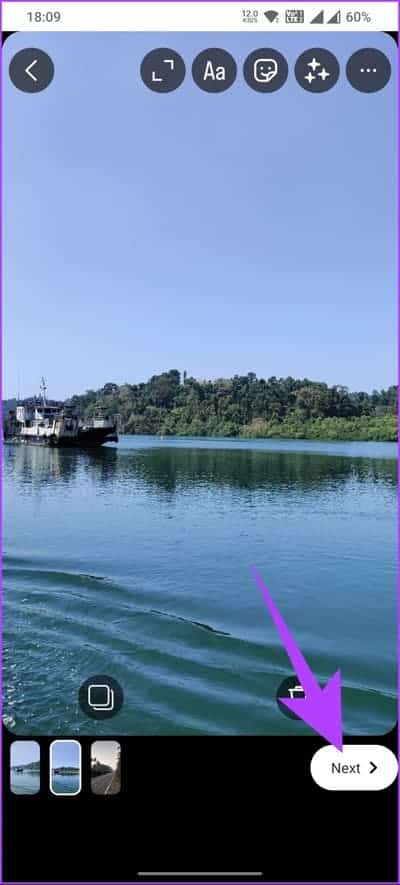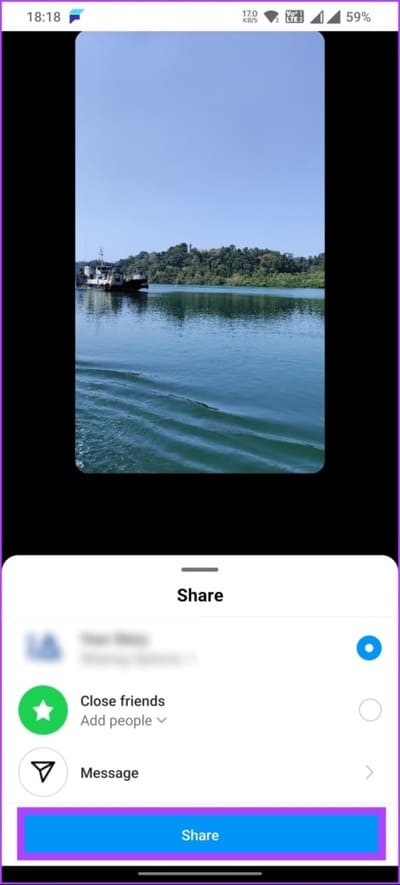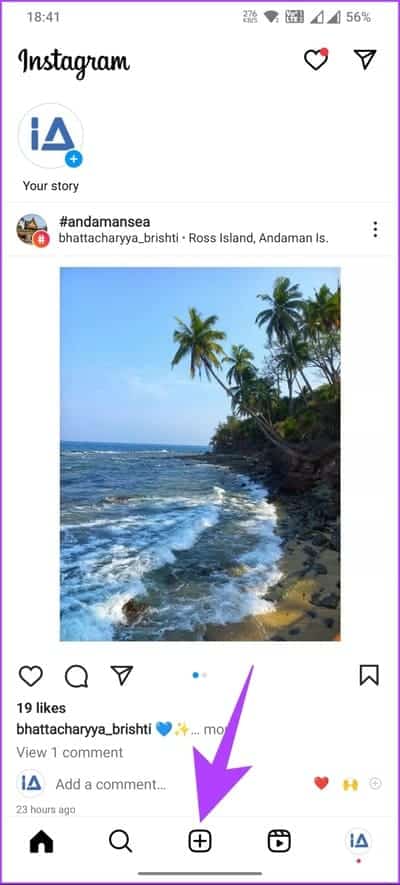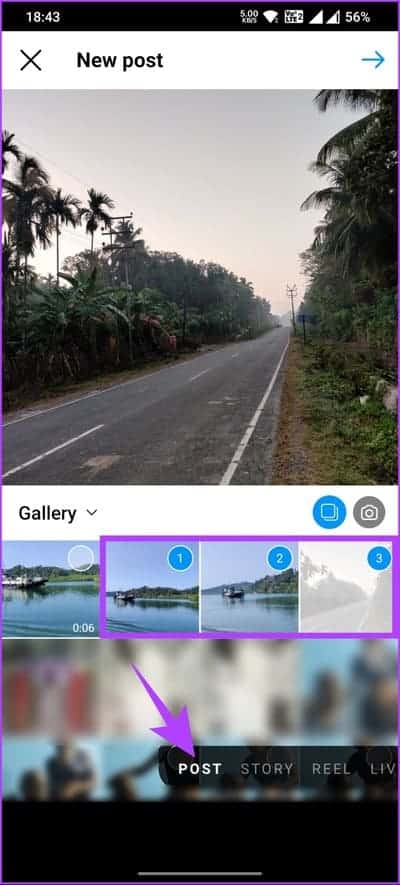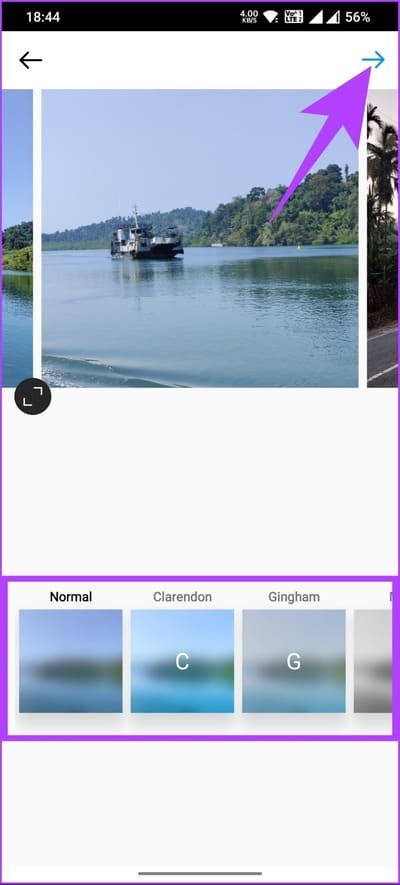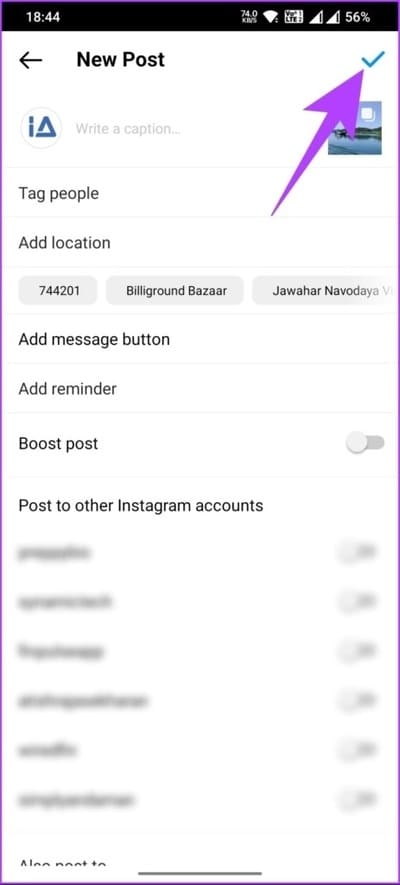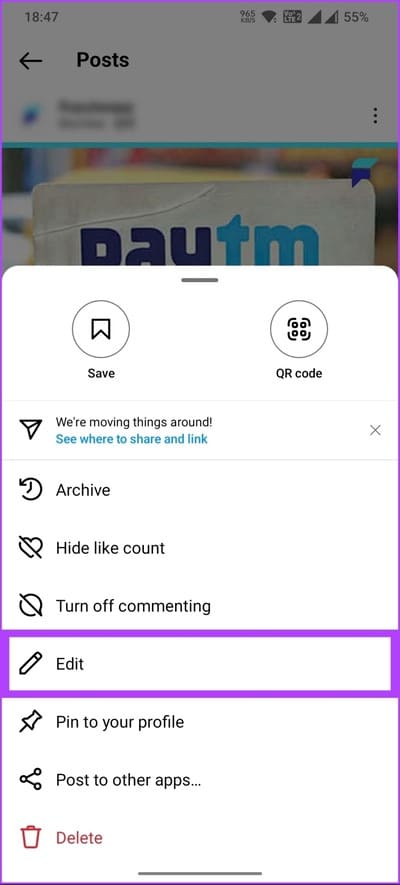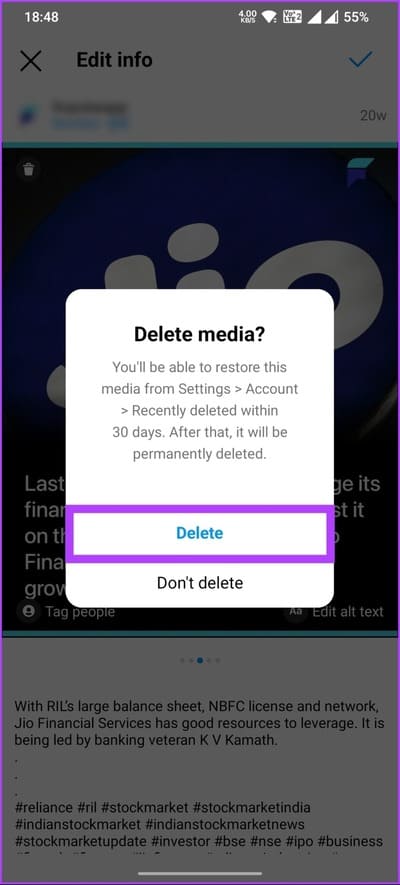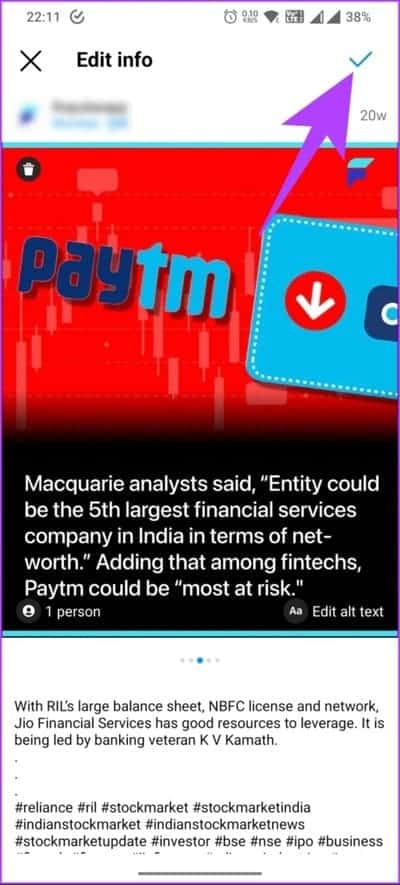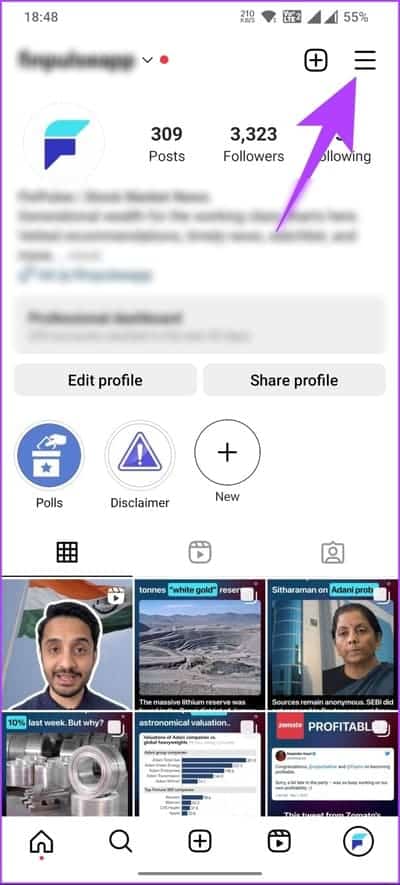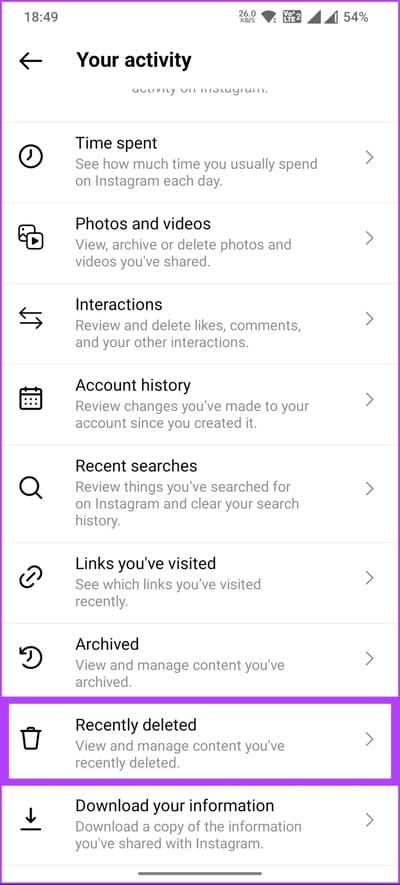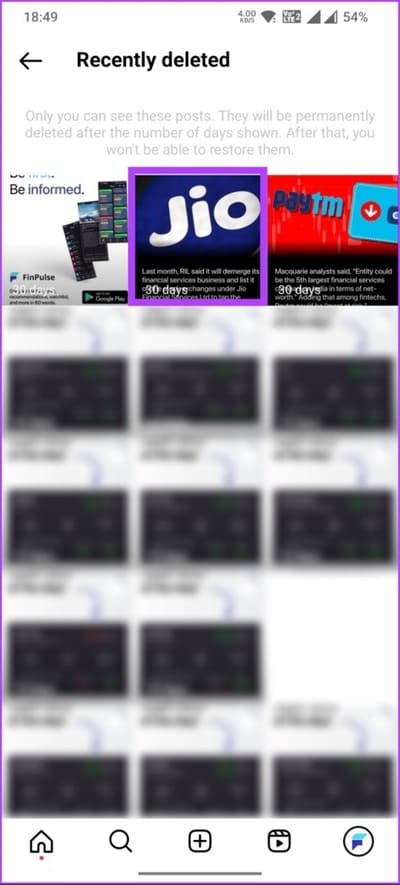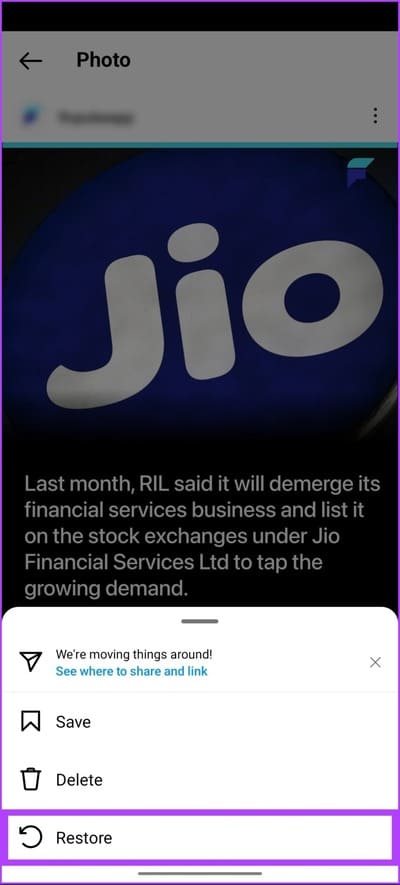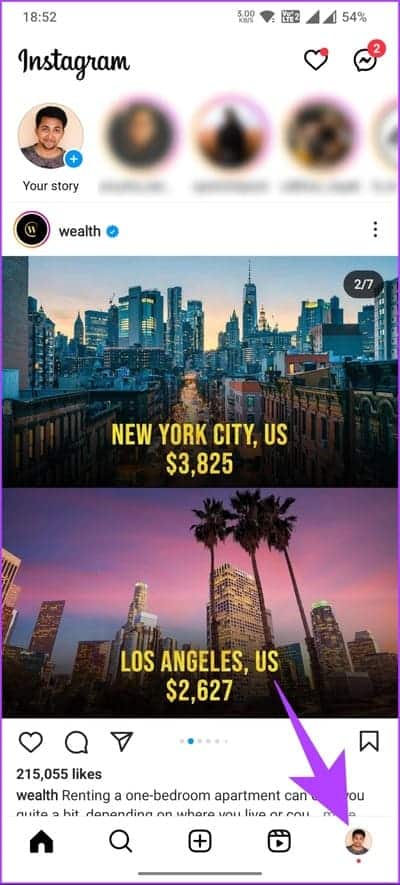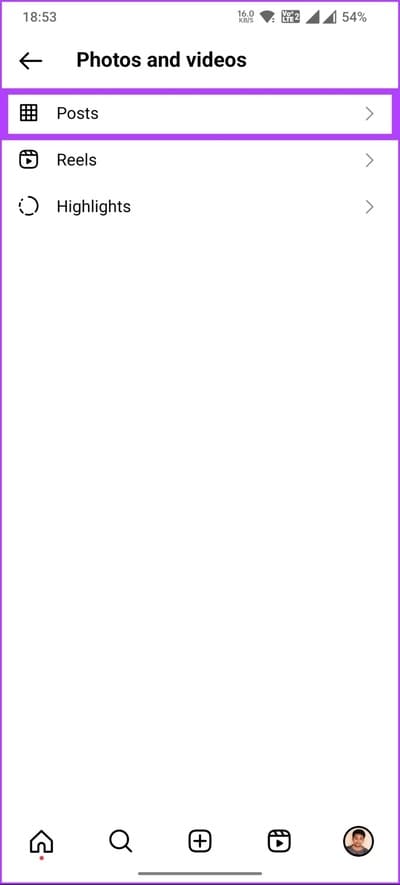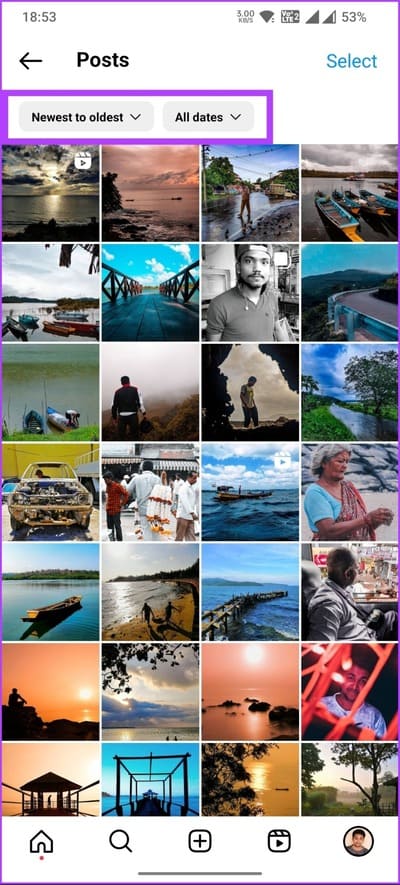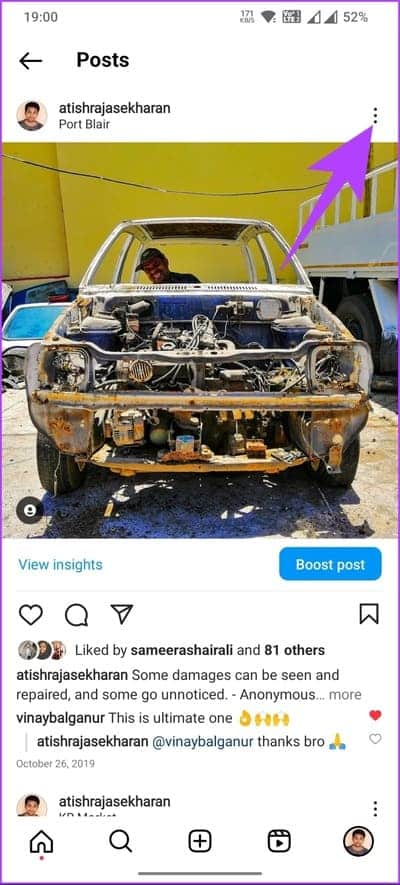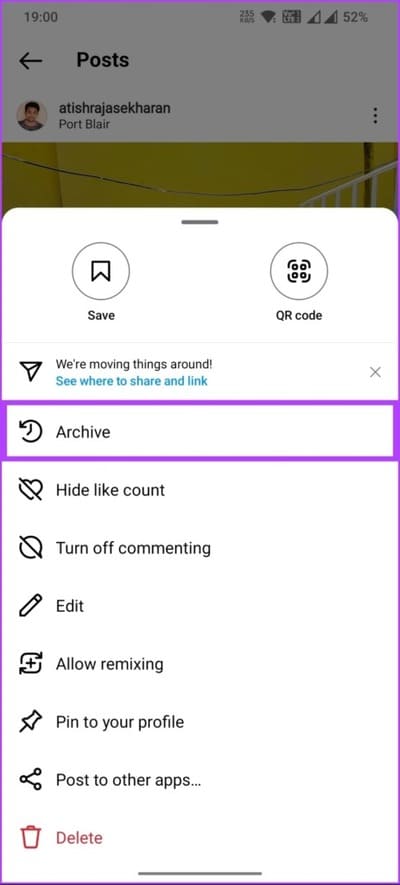Instagram 게시물을 삭제하지 않고 재정렬하는 방법
Instagram 프로필의 디자인을 변경하고 게시물을 삭제하지 않고 재정렬하고 싶습니까? 너는 운이 좋아! Instagram에는 게시물을 공유하거나 삭제하지 않고도 게시물을 전송할 수 있는 방법이 있습니다. 이 기능은 프로필을 정리하거나 특정 게시물을 더 눈에 띄게 만들고 싶은 사람들에게 유용합니다. 따라서 Instagram 게시물을 삭제하지 않고 재정렬하는 방법은 다음과 같습니다.
하지만 Instagram 게시물을 삭제하지 않고 재정렬하는 것이 의미가 있습니까? 음, 인스타그램 프로필은 잠재적 팔로워에 대한 첫인상인 경우가 많으므로 콘텐츠를 시각적으로 표현하는 것이 필수적입니다. 게시물을 재정렬하면 최고의 콘텐츠를 표시하고, 프로필을 구성하고, 계정/브랜드를 별도로 설정할 수 있습니다. 시작하자
게시하는 동안 Instagram 사진을 재정렬하는 방법
게시하는 동안 Instagram 사진을 재정렬하는 것은 비교적 간단합니다. 이번 섹션에서는 인스타그램에 캐러셀 스토리나 캐러셀 포스트를 올릴 때 사진 순서를 바꾸는 방법에 대해 알아보겠습니다.
1. 원형 컷
단계를 시작하기 전에 스토리 라이브러리가 게시된 후에는 다시 정렬할 수 없다는 점에 유의해야 합니다. 그러나 게시하기 전에 순서를 변경할 수 있습니다. 또한 이 유연성은 갤러리에서 추가한 사진과 비디오에만 적용되며 Instagram 카메라로 찍은 사진과 비디오에는 적용되지 않습니다. 아래 나열된 단계를 따르십시오.
단계1 : 앱 실행 인스타그램 Android 또는 iOS 기기에서 Your Story 버튼을 탭하여 스토리를 만듭니다.
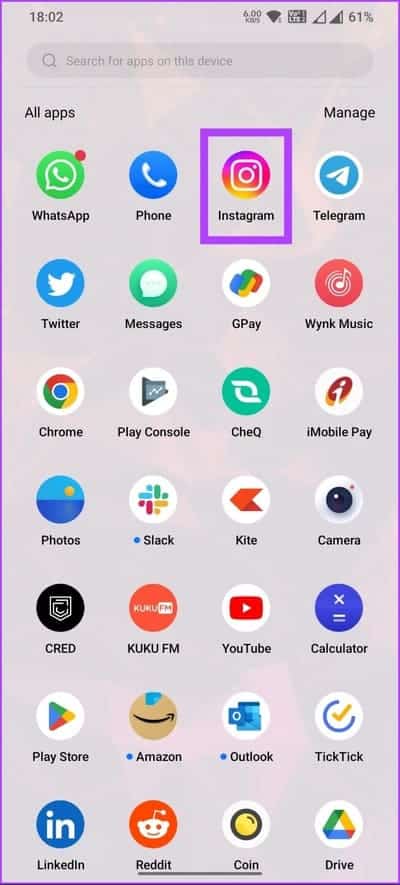
단계2 : 페이지에서 스토리에 추가게시할 순서대로 사진을 선택하고 클릭다음 것.” 다음 화면에서 선택 스토리를 게시하려는 방법.
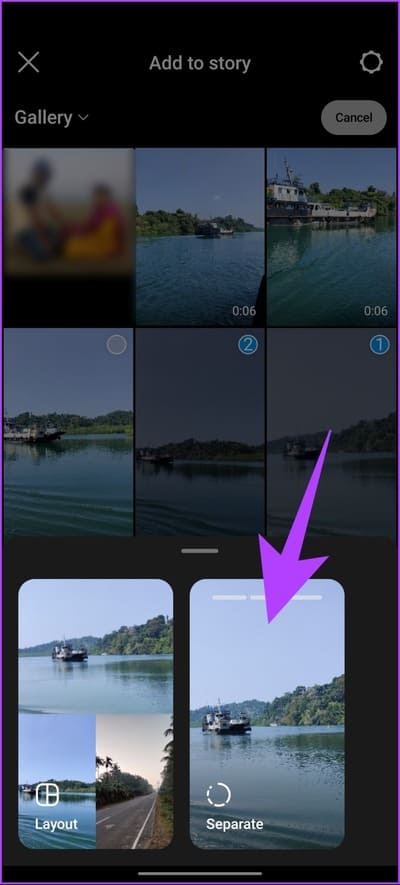
선택한 대로 이미지에 번호가 매겨집니다. 실수로 잘못된 이미지 스트림을 선택한 경우 선택을 취소한 다음 다시 선택하십시오. 선택했으면 다음 단계로 이동합니다.
3단계: 다음 화면에서 Android 화면의 왼쪽 하단에서 이미지를 끌어다 놓아 이 화면의 스토리를 재정렬합니다. 그런 다음 다음을 누릅니다.
참고: 이 기능은 작성 당시 iPhone 사용자에게는 제공되지 않습니다.
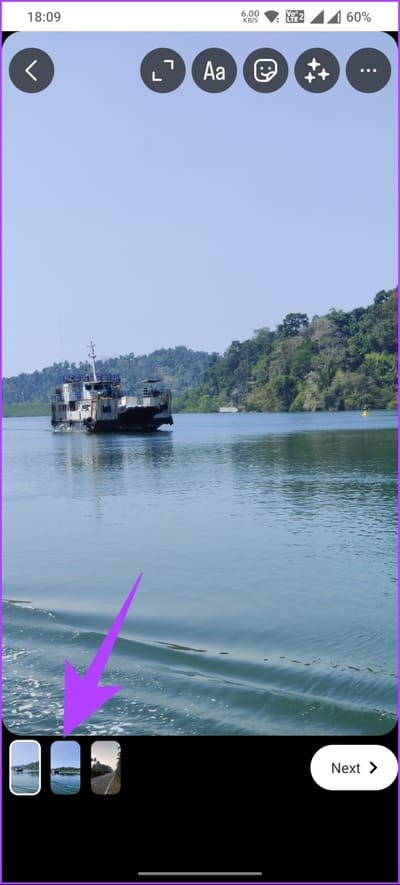
4 단계: 마지막으로 하단 시트에서 버튼을 클릭합니다. 참여.
그게 다야. Carousel Instagram 스토리를 쉽게 성공적으로 게시했습니다. Instagram에서 캐러셀 게시물을 만들고 싶다면 계속 읽어보세요.
또한 읽으십시오 : Instagram 스토리를 음악과 함께 저장하는 3가지 방법
2. 순환 참여
단계1 : Android 또는 iOS 기기에서 Instagram 앱을 실행하고 하단 탐색 표시줄에서 추가(+) 아이콘을 누릅니다.
참고: Instagram은 지속적으로 UI/UX를 테스트하고 있으므로 상단 내비게이션 바에서도 옵션을 찾을 수 있습니다.
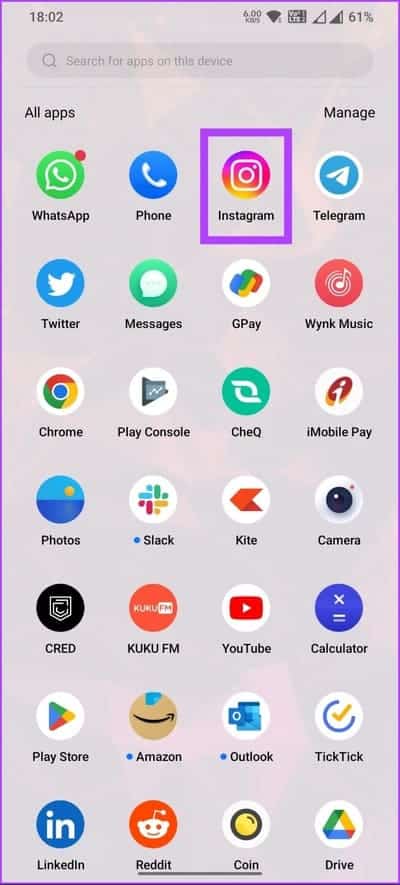
단계2 : 다중 선택 버튼을 클릭하고 클릭을 시작합니다. 영화 또는 동영상을 표시하려는 순서대로 회전 목마 출판.
참고: 스토리에서와 같이 잘못된 흐름에서 이미지를 선택한 경우 해당 이미지를 눌러 선택을 해제하고 올바른 순서로 선택하십시오.
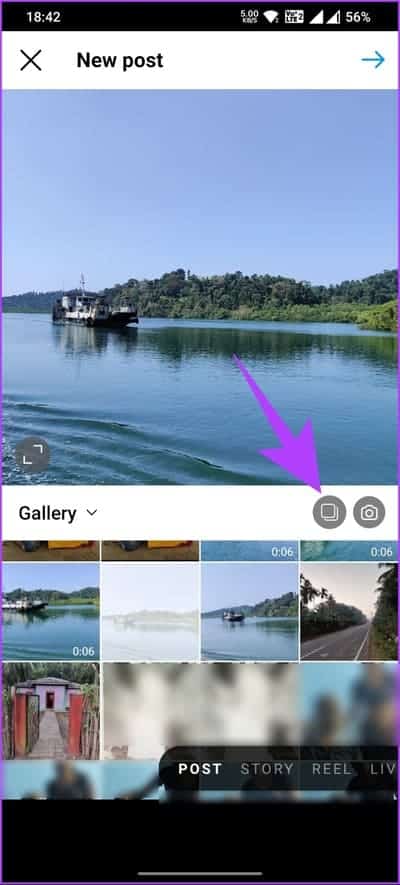
3단계: Instagram 효과 필터로 사진이나 비디오를 편집하려면 오른쪽 상단 모서리에 있는 다음 버튼(화살표)을 누르십시오. 필터를 선택한 후 상단 모서리에서 다음을 클릭합니다.
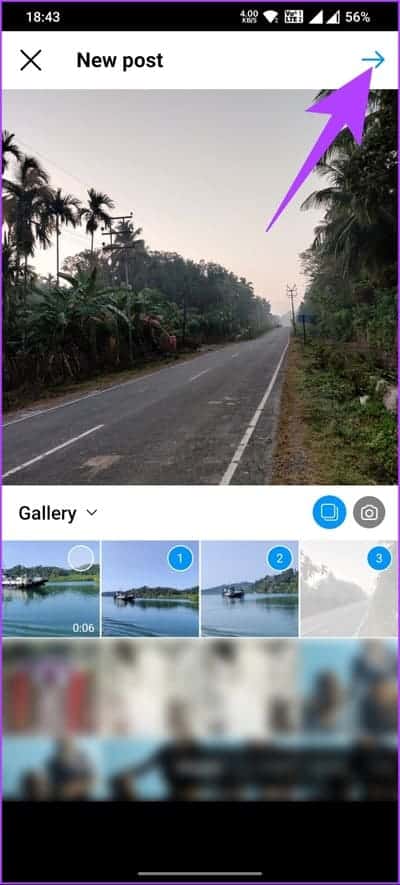
단계4 : 마지막으로 오른쪽 상단 모서리에 있는 확인 표시를 클릭하여 게시하기 전에 캡션을 추가하고, 사람을 태그하고, 위치를 추가하는 등의 작업을 수행합니다.
여기 있어요. 번거로움 없이 인스타그램에 캐러셀 포스트를 만들었습니다. 게시물을 작성하지 않았을 때의 경우입니다. 이미 가지고 있다면 캐러셀에서 이미지를 다시 정렬할 수 있는 방법이 있습니다. 읽어.
게시 후 Instagram 게시물의 사진을 재정렬하는 방법
라이브러리가 게시된 후 라이브러리의 공유 순서를 변경할 수 있는 직접적인 방법은 없습니다. 그러나 게시된 캐러셀에서 사진을 삭제한 다음 삭제된 사진을 원하는 순서대로 복원하는 (다소 불완전한) 해결 방법이 있습니다.
참고: Instagram은 3개의 이미지를 회전판으로 간주하지 않으므로 회전판 게시물에는 최소 XNUMX개의 이미지가 포함되어야 합니다. 또한 기존 게시물에 새 사진을 추가할 수 없습니다.
단계1 : 켜다 인스타그램 프로필로 이동하여 수정하려는 캐러셀 게시물을 엽니다.
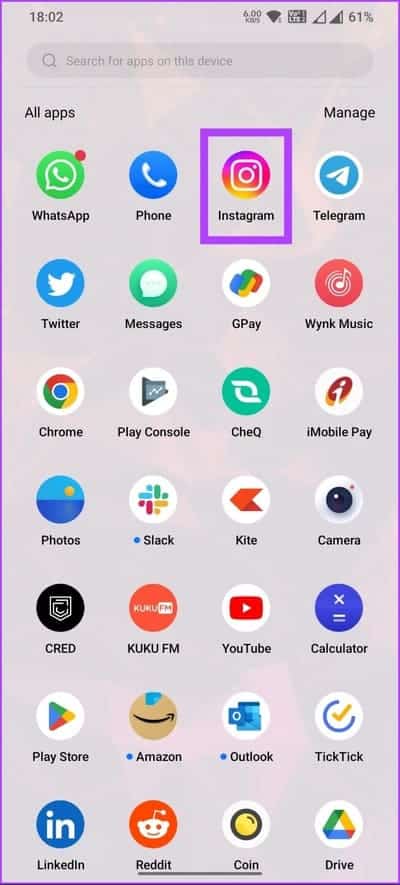
단계2 : 원형 프리즘이 열리면 오른쪽 상단 모서리에 있는 세 개의 점 아이콘을 누릅니다. 하단 시트에서 편집 옵션을 선택합니다.
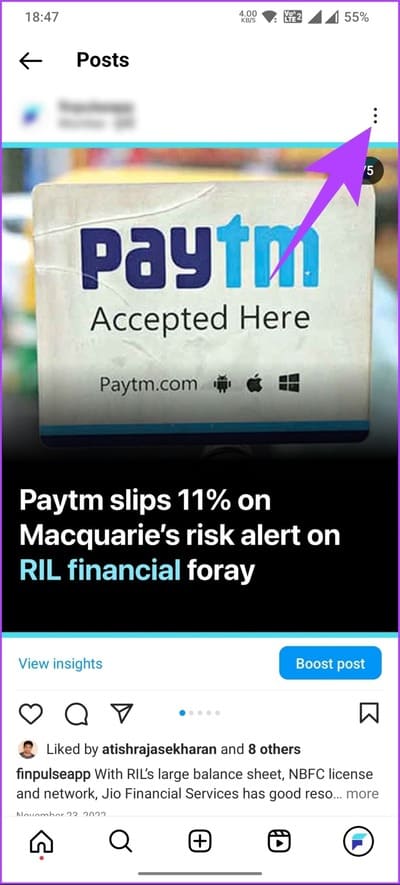
이제 캐러셀 게시물을 드래그하여 아이콘을 확인하세요. 쓰레기 각 사진의 왼쪽 상단 모서리에 있습니다.
3단계: 휴지통 아이콘을 클릭하여 재정렬하려는 모든 사진을 삭제하고 확인 상자에서 지우다.
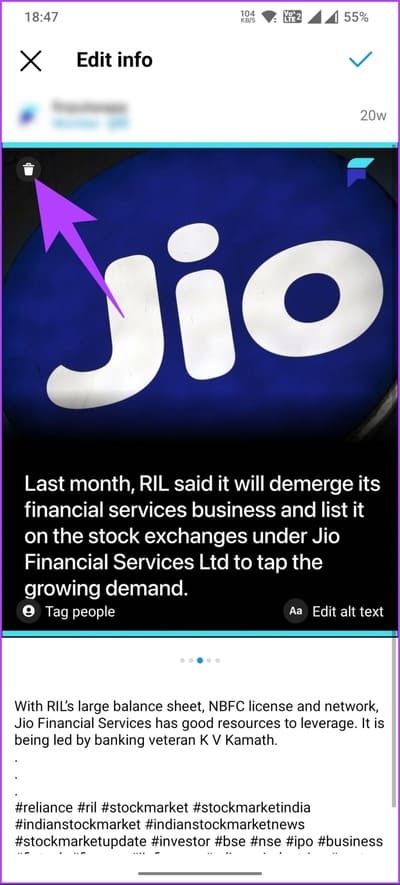
단계4 : 일단 삭제 영화 재정렬하려는 경우 오른쪽 상단 모서리에 있는 체크 버튼을 클릭하여 변경 사항을 저장합니다.
단계5 : 이제 Instagram 프로필로 이동하여 오른쪽 상단의 햄버거 아이콘을 누릅니다.
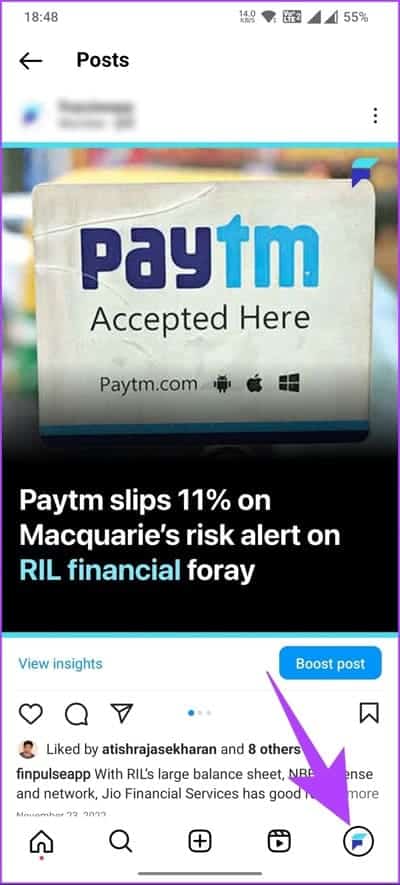
6단계: 활동을 선택합니다. 다음 화면에서 아래로 스크롤하여 최근 삭제 옵션을 누릅니다.
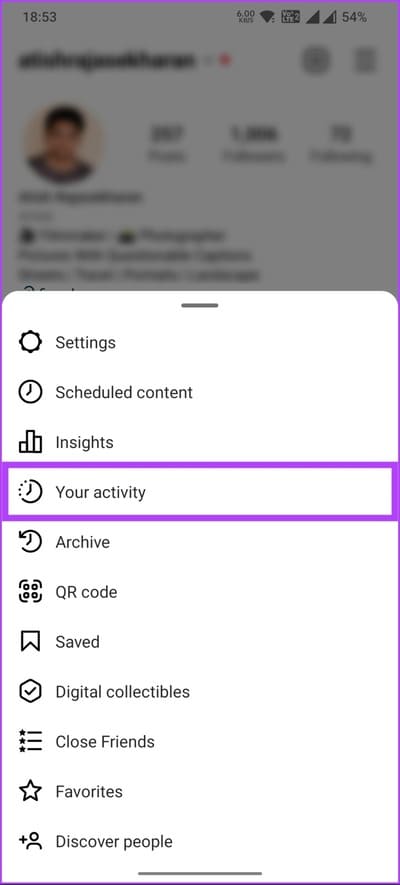
단계7 : 복원하려는 첫 번째 사진을 클릭합니다. 복구하려는 다른 사진에 대해 이 순서대로 반복합니다.
단계8 : 게시물에서 점 XNUMX개 아이콘을 탭하고 하단 시트에서 복원을 선택합니다.
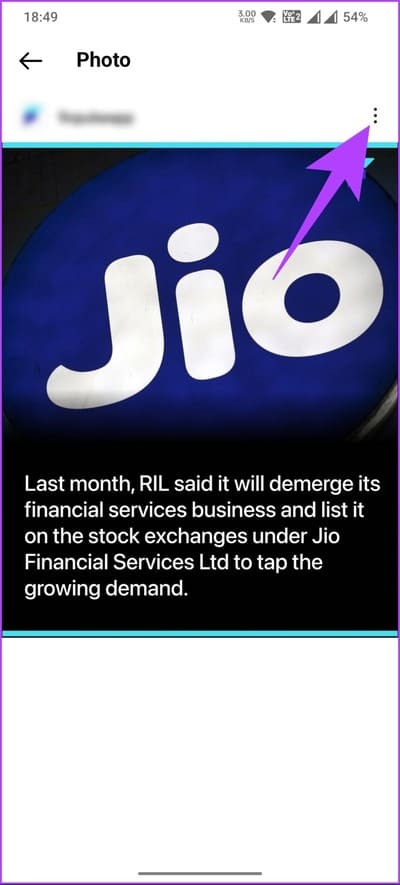
여기 있어요. 위의 방법을 사용하여 게시물에 있는 모든 유형의 사진 또는 비디오를 복구할 수 있습니다. 또한 게시 후 Instagram 게시물을 재정렬할 수도 있습니다. 자세히 알아보려면 계속 읽어보세요.
프로필에서 작업을 재정렬하는 방법
Instagram은 공개용으로 게시된 게시물을 변경하거나 재정렬하는 것을 직접 허용하지 않습니다. 그러나 활동 기능을 사용하여 가장 오래된 것에서 최신 또는 특정 날짜로 게시물을 정렬하여 게시물을 보거나 일괄 삭제할 수 있습니다.
Instagram 게시물 그리드가 정말 걱정되고 프로필을 보완하는 사진을 원하는 경우 게시물을 보관할 수 있습니다. 메서드에 대해 자세히 살펴보겠습니다.
방법 1: 게시물 정렬
단계1 : Android 또는 iOS 기기에서 Instagram 앱을 실행하고 하단 탐색 표시줄에서 프로필 사진을 누릅니다.
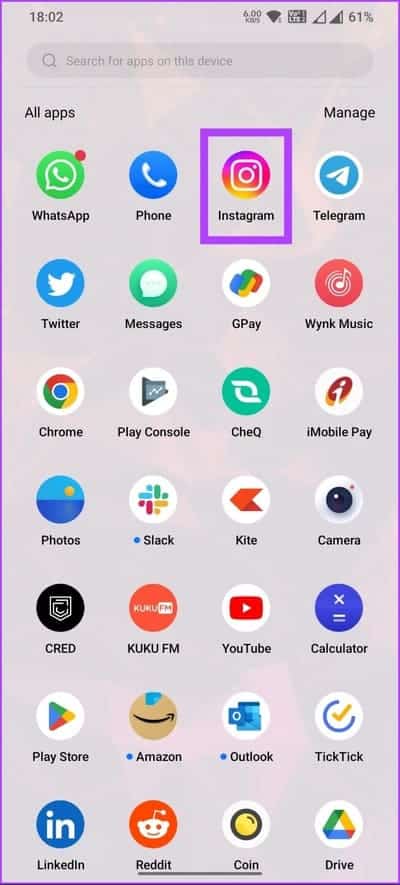
단계2 : 오른쪽 상단의 햄버거 아이콘을 탭하고 하단 시트에서 활동을 선택합니다.
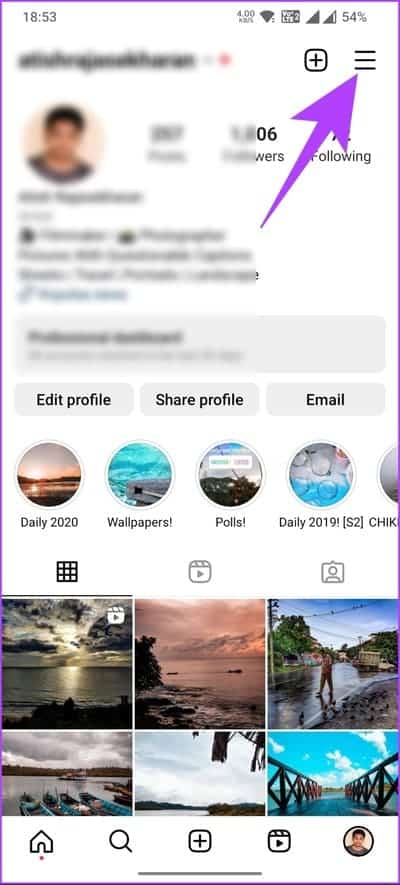
3단계: 이동 "사진과 비디오.” 다음 화면에서 게시물을 선택합니다.
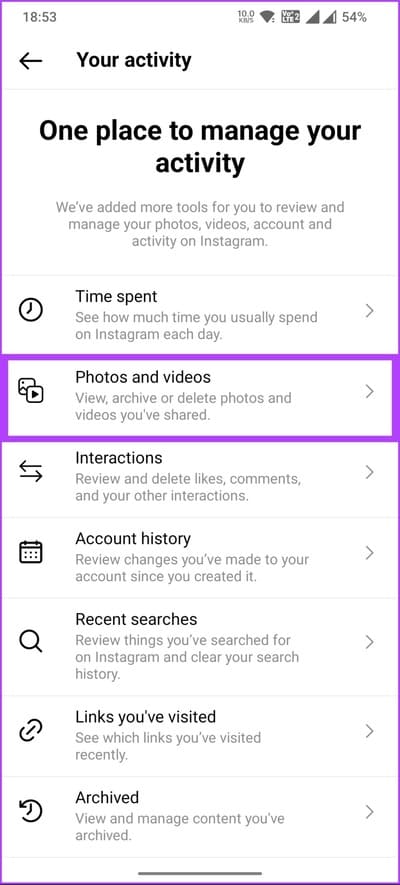
단계4 : 게시물에서 클릭 "오래된 것에서 최신으로" أو "가장 오래된 것". 또한 시작일 또는 종료일 옵션을 클릭하고 원하는 날짜부터 게시물을 표시할 수 있습니다.
여기 있어요. 원하는 순서대로 게시물을 볼 수 있습니다. 단, 본인만 순서대로 볼 수 있다는 점에 유의해야 합니다. 게시물을 삭제하지 않고 변경하려면 다음 방법으로 이동하세요.
또한 읽으십시오 : Instagram에서 삭제와 보관: 차이점은 무엇입니까?
방법 2: 게시물 보관
Instagram 보관은 게시물을 완전히 삭제하지 않고 프로필에서 숨길 수 있는 기능입니다. 게시물을 보관하면 나만 볼 수 있는 프로필의 비공개 섹션에 저장됩니다.
이 기능은 특히 귀하의 미학이나 브랜드에 맞지 않는 게시물을 제거하여 프로필을 정리하는 데 사용됩니다. 보관된 게시물은 언제든지 프로필에 복원할 수 있으며 모든 좋아요와 댓글이 복원됩니다. 다음 단계를 따르십시오.
단계1 : Android 또는 iOS 기기에서 Instagram 앱을 실행하고 하단 탐색 표시줄에서 프로필 사진을 누릅니다.
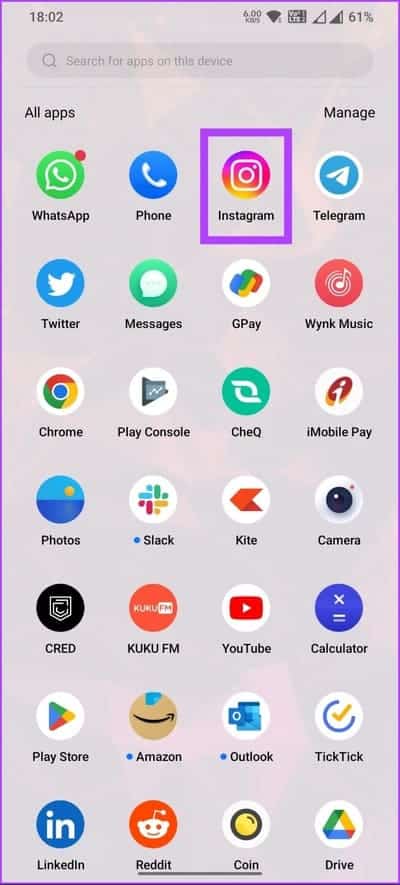
단계2 : 프로필에서 보관하려는 게시물을 선택합니다. 선택했으면 게시물에서 점 XNUMX개 아이콘을 누릅니다.
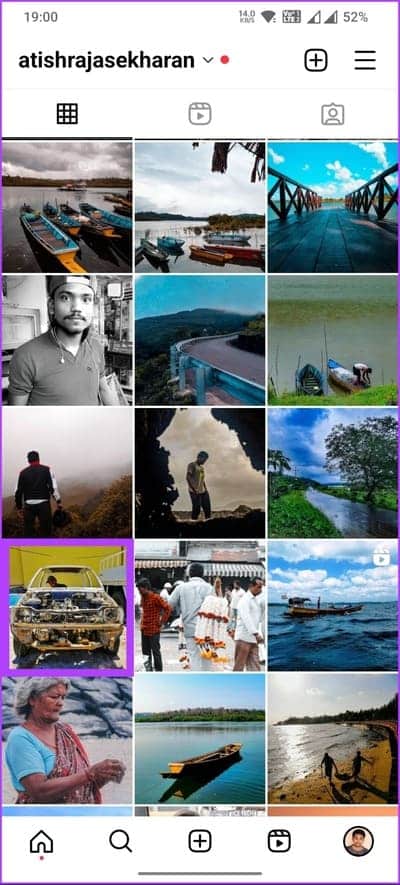
3단계: 하단 시트에서 다음을 선택합니다. 아카이브.
그게 다야. 게시물이 보관되고 공개 보기에서 비공개 보기로 이동됩니다. 아카이브를 되돌리려면 Instagram에서 아카이브를 실행 취소하는 방법에 대한 자세한 기사를 확인하십시오. 그러나 답변하지 못한 질문이 있는 경우 아래 FAQ 섹션을 확인하십시오.
Instagram의 게시물 재정렬에 대한 질문과 답변
1. Instagram 그리드를 재정렬할 수 있습니까?
아니요, Instagram 그리드를 재정렬할 수 없습니다. Instagram은 게시물이 게시된 순서에 따라 그리드 형식으로 게시물을 자동으로 정렬합니다. 그리드에 게시물을 추가하면 위치를 변경할 수 없습니다.
그러나 게시물을 삭제하거나 보관하여 네트워크에서 제거할 수 있으며 특정 시각적 미학을 만들기 위해 게시물을 업로드하기 전에 게시물 순서를 계획할 수 있습니다.
2. Instagram 피드 순서를 변경할 수 있나요?
아니요, Instagram 피드의 순서는 변경할 수 없습니다. Instagram 알고리즘은 게시물이 얼마나 최근인지, 얼마나 많은 참여를 받았는지, 사용자와 얼마나 관련이 있는지 등 다양한 요인을 기반으로 게시물을 표시합니다. 당신은 또한 더 나은 읽기를 좋아할 수 있습니다 Instagram에서 추천 게시물을 관리하는 방법.
Instagram 프로필 정리
Instagram 게시물을 삭제하지 않고 재정렬하는 방법을 알면 프로필을 신선하고 매력적으로 유지할 수 있습니다. 따라서 다음에 상황을 바꾸고 싶을 때 다음 단계를 기억하여 Instagram 게시물을 재정렬하세요. 당신은 또한 읽기를 좋아할 수 있습니다 Instagram 탐색 페이지를 변경하거나 재설정하는 방법.